セキュリティと現在地情報の設定
セキュリティ解除方法や操作用暗証番号設定など、セキュリティに関する機能や、位置情報に関する設定ができます。
- セキュリティと現在地情報の設定
- おもな暗証番号について
- 操作用暗証番号・交換機用暗証番号について
- 操作用暗証番号を設定する
- PINコードを有効にする
- PINコードを変更する
- 画面をフリックして画面ロックを解除するように設定する
- パターンを指でなぞって画面ロックを解除するように設定する
- 暗証番号で画面ロックを解除するように設定する
- パスワードで画面ロックを解除するように設定する
 セキュリティと現在地情報利用時の操作
セキュリティと現在地情報利用時の操作
画面をロックしないように設定する
 ホーム画面を上にフリック
ホーム画面を上にフリック
 (設定)
(設定) セキュリティと現在地情報
セキュリティと現在地情報 セキュリティ解除方法
セキュリティ解除方法 なし
なし
- 変更前のセキュリティ解除方法がなしまたはタッチ/スワイプ以外のときは、セキュリティ解除方法をタップしたあとロックを解除する操作が必要です。
特定のアプリの画面だけが表示されるように設定する
 ホーム画面を上にフリック
ホーム画面を上にフリック
 (設定)
(設定) セキュリティと現在地情報
セキュリティと現在地情報 詳細設定
詳細設定 画面の固定
画面の固定 OFF(
OFF(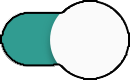 表示)
表示)
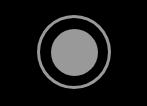
 画面を固定したいアプリを起動
画面を固定したいアプリを起動
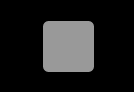
 アプリの履歴アイコンをタップ
アプリの履歴アイコンをタップ 固定
固定 はい
はい
- 画面の固定を解除するときは、
 と
と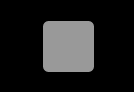 をロングタッチしてください。
をロングタッチしてください。
セキュリティと現在地情報の設定
設定できる項目は次のとおりです。
| 項目 | 説明 | |
|---|---|---|
| Google Play プロテクト | 本機をスキャンしてセキュリティに問題がないかを確認するかどうかなどを設定します。 | |
| デバイスを探す | 本機を紛失した場合に本機の位置を表示するように設定します。 | |
| セキュリティ アップデート | ネットワークを利用して本機のソフトウェア更新が必要かどうかを確認し、必要なときには更新ができます。 詳しくは、「ソフトウェアを更新する」を参照してください。 |
|
| セキュリティ解除方法 | 画面ロックの解除方法を設定します。 | |
| ロック画面の設定1 | ロック画面に関する設定をします。 | |
| Smart Lock2 | 本機を持ち運んでいるかどうかや、信頼済みの場所/端末/音声/顔を確認して、自動的に画面ロックを解除するかどうかを設定します。 | |
| パーソナルノート | ID(アカウント)やパスワードなど認証情報を登録して管理します。登録した内容を引用して入力できます。 | |
| 操作用暗証番号設定 | 各機能を利用するときの操作用暗証番号を設定します。 | |
| 位置情報 | 位置情報の利用を設定します。 | |
| 詳細設定 | ・パスワードの表示 パスワード入力時にパスワードを表示するかどうかを設定します。 ・端末管理アプリ 端末管理アプリを有効にするかどうかを設定します。 ・SIM カードロック SIMカードロックに関する設定を行います。 ・暗号化と認証情報 暗号化や認証情報ストレージについて設定します。 ・信頼できるエージェント2 信頼できるエージェントを表示するかどうかを設定します。 ・画面の固定 本機で特定のアプリの画面だけが表示されるように設定します。 |
1セキュリティ解除方法がなしのときは、表示されません。
2セキュリティ解除方法がなしまたはタッチ/スワイプ以外のときに設定できます。
おもな暗証番号について
本機で使うおもな暗証番号は次のとおりです。
| 種類 | 説明 | |
|---|---|---|
| 操作用暗証番号 | 各機能を利用するときの暗証番号です。 詳しくは、「操作用暗証番号・交換機用暗証番号について」を参照してください。 |
|
| 交換機用暗証番号 | ご契約時の4桁の暗証番号です。 詳しくは、「操作用暗証番号・交換機用暗証番号について」を参照してください。 |
|
| PINコード | SIMカードの暗証番号です。お買い上げ時、PINコードは「9999」に設定されています(変更することもできます)。 詳しくは、「PINコードを有効にする」を参照してください。 |
|
| 暗証番号 | 画面ロックを解除するための暗証番号です。 詳しくは、「暗証番号で画面ロックを解除するように設定する」を参照してください。 |
 暗証番号の種類について
暗証番号の種類について
SIMカードの暗証番号である「PINコード」のほかに、画面ロック解除のために設定する「暗証番号」があります。それぞれ異なる暗証番号となりますので、お忘れにならないよう、ご注意ください。
操作用暗証番号・交換機用暗証番号について
本機のご利用にあたっては、交換機用暗証番号が必要になります。ご契約時の4桁の暗証番号で、オプションサービスを一般電話から操作する場合などに必要な番号です。
- 交換機用暗証番号はお忘れにならないようにご注意ください。万が一お忘れになった場合は、所定の手続きが必要になります。詳しくは、お問い合わせ先までご連絡ください。
- 暗証番号は、他人に知られないようにご注意ください。他人に知られ悪用されたときは、その損害について当社は責任を負いかねますので、あらかじめご了承ください。
操作用暗証番号を設定する
 ホーム画面を上にフリック
ホーム画面を上にフリック
 (設定)
(設定)
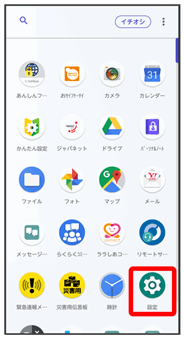
 セキュリティと現在地情報
セキュリティと現在地情報
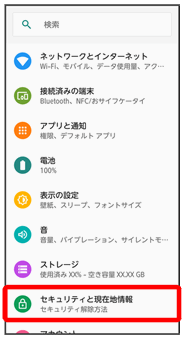
 操作用暗証番号設定
操作用暗証番号設定 OK
OK 操作用暗証番号を入力
操作用暗証番号を入力 OK
OK
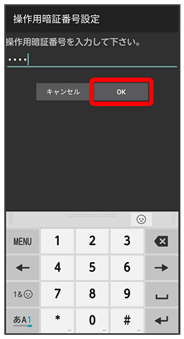
 操作用暗証番号を再度入力
操作用暗証番号を再度入力 OK
OK OK
OK
操作用暗証番号が設定されます。
 操作用暗証番号をリセットするには
操作用暗証番号をリセットするには
操作用暗証番号を入力する画面で、操作用暗証番号リセット![]() OKと操作します。
OKと操作します。
以降は画面の指示に従って操作してください。
- 操作用暗証番号のリセットにはMy SoftBank認証が必要です。
PINコードを有効にする
PINコードを有効にすることで、SIMカードを本機に取り付けた状態で電源を入れたとき、PINコードを入力する画面を表示するように設定できます。
 ホーム画面を上にフリック
ホーム画面を上にフリック
 (設定)
(設定)
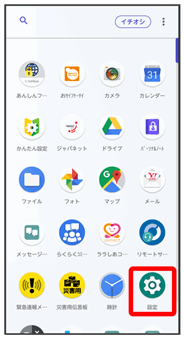
 セキュリティと現在地情報
セキュリティと現在地情報
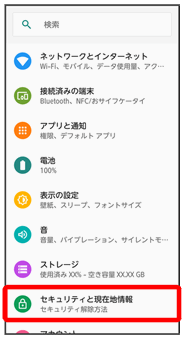
 詳細設定
詳細設定
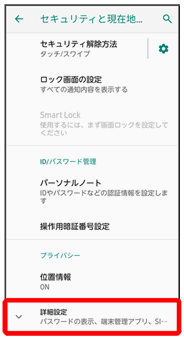
 SIM カードロック
SIM カードロック SIMカードをロック(
SIMカードをロック(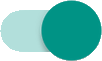 表示)
表示) PINコードを入力
PINコードを入力 OK
OK
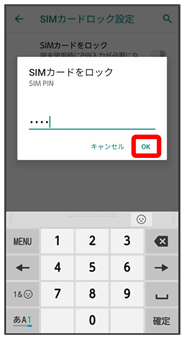
PINコードが有効になります。
 PINコードのご注意
PINコードのご注意
PINコードの入力を3回間違えると、PINロック状態となります。その際は、PINロック解除コード(PUKコード)が必要となります。PUKコードについては、お問い合わせ先までご連絡ください。PUKコードを10回間違えると、SIMカードがロックされ、本機が使用できなくなります。その際には、ワイモバイルショップにてSIMカードの再発行(有償)が必要となります。
PINコードを変更する
PINコードの変更は、PINコードを有効にしている場合のみ行えます。
 ホーム画面を上にフリック
ホーム画面を上にフリック
 (設定)
(設定)
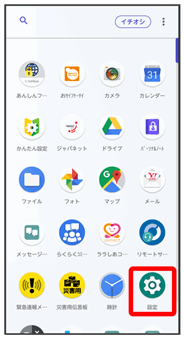
 セキュリティと現在地情報
セキュリティと現在地情報
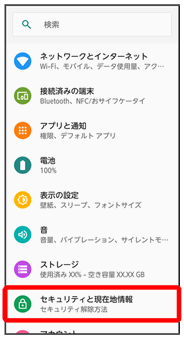
 詳細設定
詳細設定
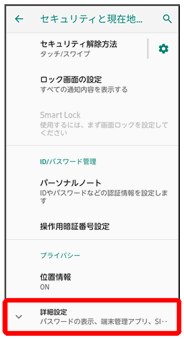
 SIM カードロック
SIM カードロック SIM PINの変更
SIM PINの変更 現在のPINコードを入力
現在のPINコードを入力 OK
OK 新しいPINコードを入力
新しいPINコードを入力 OK
OK 新しいPINコードを再度入力
新しいPINコードを再度入力 OK
OK
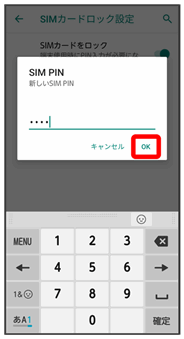
PINコードが変更されます。
画面をフリックして画面ロックを解除するように設定する
 ホーム画面を上にフリック
ホーム画面を上にフリック
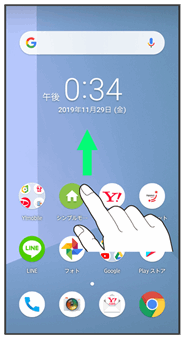

 (設定)
(設定)
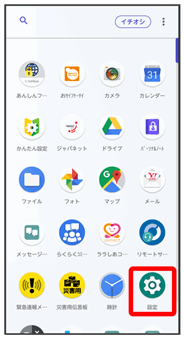
 セキュリティと現在地情報
セキュリティと現在地情報
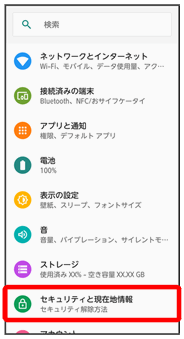
 セキュリティ解除方法
セキュリティ解除方法
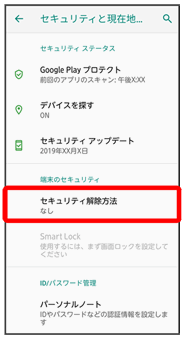
- 変更前のセキュリティ解除方法がなしまたはタッチ/スワイプ以外のときはセキュリティ解除方法をタップしたあとロックを解除する操作が必要です。
 タッチ/スワイプ
タッチ/スワイプ
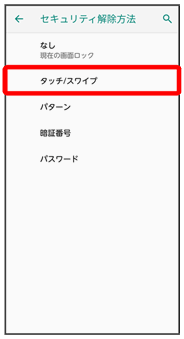
設定が完了します。
- 確認画面が表示されたときは、画面の指示に従って操作してください。
パターンを指でなぞって画面ロックを解除するように設定する
 ホーム画面を上にフリック
ホーム画面を上にフリック
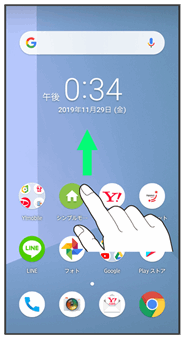

 (設定)
(設定)
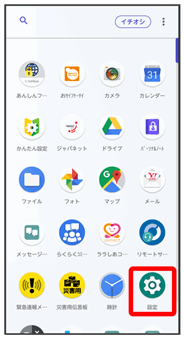
 セキュリティと現在地情報
セキュリティと現在地情報
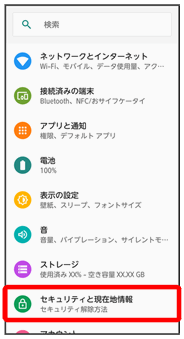
 セキュリティ解除方法
セキュリティ解除方法
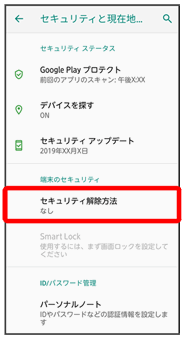
- 変更前のセキュリティ解除方法がなしまたはタッチ/スワイプ以外のときは、セキュリティ解除方法をタップしたあとロックを解除する操作が必要です。
 パターン
パターン
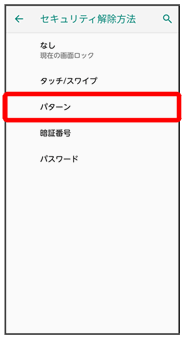
 新しいパターンを入力
新しいパターンを入力

 次へ
次へ
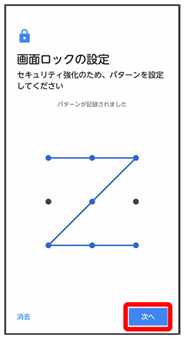
 新しいパターンを再度入力
新しいパターンを再度入力
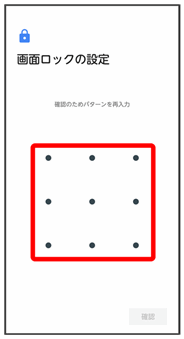
 確認
確認
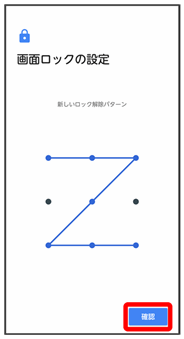
- 変更前のセキュリティ解除方法がなしまたはタッチ/スワイプ以外のときは、設定が完了します。
 通知の表示方法をタップ
通知の表示方法をタップ
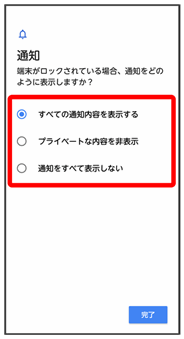
 完了
完了
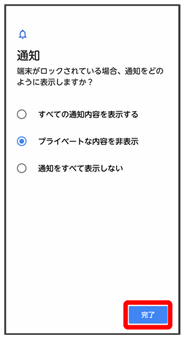
設定が完了します。
暗証番号で画面ロックを解除するように設定する
 ホーム画面を上にフリック
ホーム画面を上にフリック
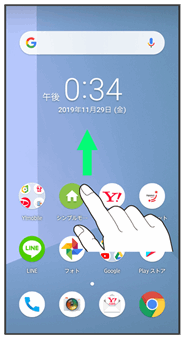

 (設定)
(設定)
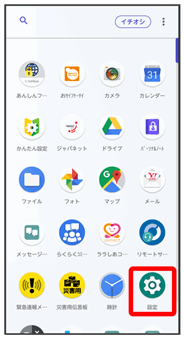
 セキュリティと現在地情報
セキュリティと現在地情報
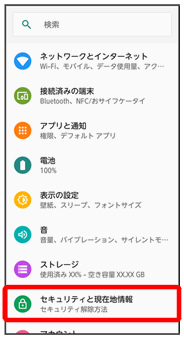
 セキュリティ解除方法
セキュリティ解除方法
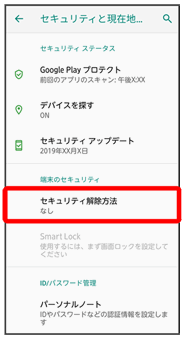
- 変更前のセキュリティ解除方法がなしまたはタッチ/スワイプ以外のときは、セキュリティ解除方法をタップしたあとロックを解除する操作が必要です。
 暗証番号
暗証番号
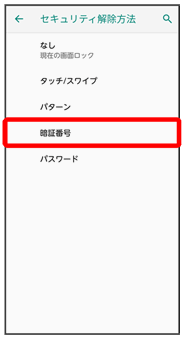
 新しい暗証番号を入力
新しい暗証番号を入力
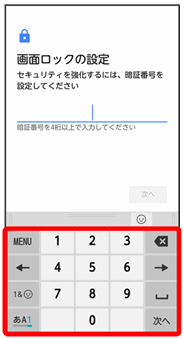
 次へ
次へ
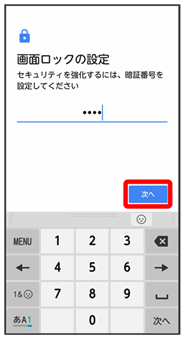
 新しい暗証番号を再度入力
新しい暗証番号を再度入力
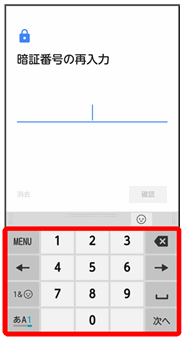
 確認
確認
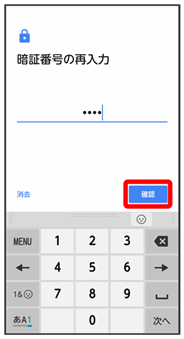
- 変更前のセキュリティ解除方法がなしまたはタッチ/スワイプ以外のときは、設定が完了します。
 通知の表示方法をタップ
通知の表示方法をタップ
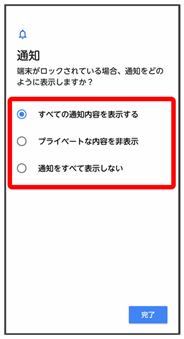
 完了
完了
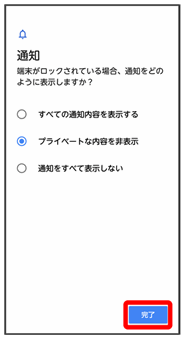
設定が完了します。
パスワードで画面ロックを解除するように設定する
 ホーム画面を上にフリック
ホーム画面を上にフリック
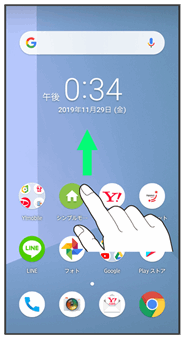

 (設定)
(設定)
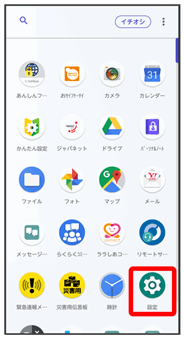
 セキュリティと現在地情報
セキュリティと現在地情報
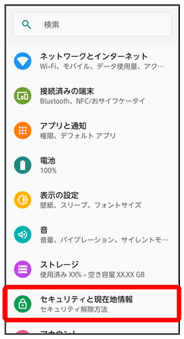
 セキュリティ解除方法
セキュリティ解除方法
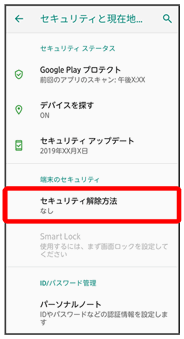
- 変更前のセキュリティ解除方法がなしまたはタッチ/スワイプ以外のときは、セキュリティ解除方法をタップしたあとロックを解除する操作が必要です。
 パスワード
パスワード
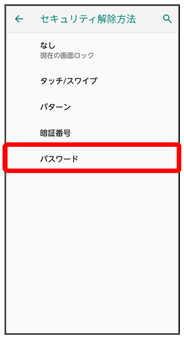
 新しいパスワードを入力
新しいパスワードを入力
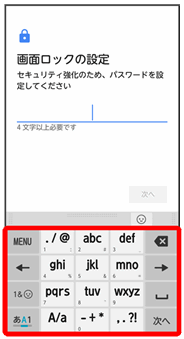
 次へ
次へ
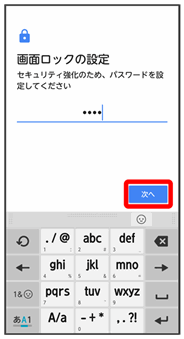
 新しいパスワードを再度入力
新しいパスワードを再度入力
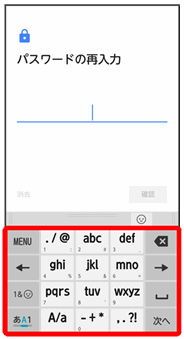
 確認
確認
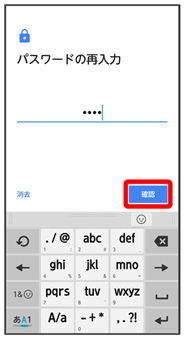
- 変更前のセキュリティ解除方法がなしまたはタッチ/スワイプ以外のときは、設定が完了します。
 通知の表示方法をタップ
通知の表示方法をタップ
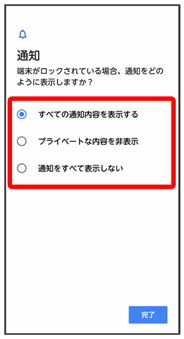
 完了
完了
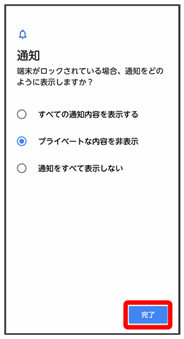
設定が完了します。